Zaniedbujesz przepływ pracy? Harmonogram zadań może Ci pomóc
- Czy wiesz, że możesz zautomatyzować otwieranie swojej witryny internetowej, korzystając z mało znanych funkcji systemu Windows?
- Harmonogram zadań umożliwia otwarcie witryny internetowej o określonej godzinie i dacie z kilkoma poprawkami.
- Dowiedz się, jak włączyć to małe, ale potężne polecenie na komputerze z systemem Windows.

Czy często odwiedzasz tę samą witrynę internetową mniej więcej o tej samej porze każdego dnia? Może to prowadzić do spędzania dużej ilości czasu na otwieraniu wielu kart przeglądarki i zapełnianiu przeglądarki bałaganem tylko w celu wykonywania rutynowych zadań.
A co powiesz na otwarcie go bez konieczności ręcznego uruchamiania przeglądarki? Jest to całkiem proste i nie wymaga pobierania żadnej aplikacji innej firmy, jak zobaczysz poniżej.
Jak ustawić Harmonogram zadań tak, aby otwierał stronę internetową?
- Uderz w Okna typ klucza Harmonogram zadań w polu wyszukiwania i kliknij otwarty.

- Na prawym pasku bocznym kliknij przycisk Utwórz zadanie podstawowe opcja.
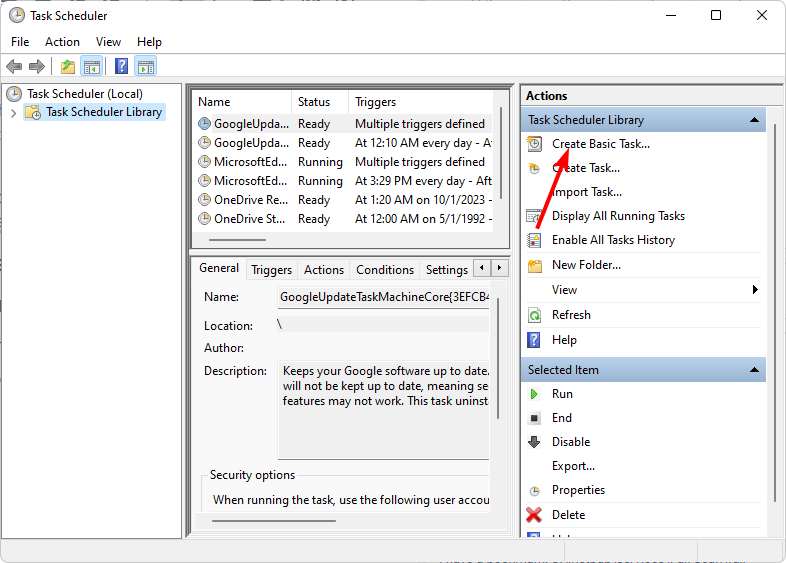
- w Nazwa wpisz nazwę witryny, którą chcesz otworzyć, i kliknij Następny.

- Dalej, pod Spust, kliknij częstotliwość czasu i naciśnij Następny.

- Wybierz, jak długo chcesz, aby działanie było powtarzane i osiągane Następny.

- Wybierać Uruchom program i kliknij Następny.

- w Program/skrypt wpis, wpisz lokalizację docelowej aplikacji, którą chcesz otworzyć witrynę, i w polu Dodaj argument, wprowadź adres URL witryny.

- Kliknij Następny i sprawdź, czy wprowadzone dane są poprawne, a następnie naciśnij Skończyć przycisk.

- Teraz kliknij Uruchomić aby sprawdzić, czy działa i poczekać na ustawiony czas na wykonanie zadania.
- Jak usunąć konta używane przez inne aplikacje w systemie Windows 11
- Jak przywrócić pojedyncze pliki z kopii zapasowej systemu Windows
- Jak utworzyć dysk startowy WinPE dla systemu Windows 11
- Jak usunąć wspólne grupy programów z menu Start
- Jak utworzyć skróty do ustawień w systemie Windows 11 [dla wszystkich stron]
I tam to masz. Niewielkie dostosowanie i dostrojenie może znacznie pomóc w przepływie pracy. Zaplanowane zadania mogą wydawać się dużo pracy, ale jeśli często korzystasz z przeglądarki, to naprawdę niewielka cena za prawidłowe wykonanie zadań.
Chociaż może to być przydatne do otwierania często odwiedzanych witryn, pamiętaj, aby używać go ostrożnie. Czasami, planowanie plików wsadowych może zaoszczędzić trochę czasu na Twoich zadaniach, ale zbyt wiele witryn może spowolnić Twój komputer, a nawet zablokować połączenie internetowe, jeśli nie będziesz ostrożny.
Możesz to zrobić opóźniać uruchamianie niektórych aplikacji aby skrócić czas uruchamiania, aby nie mieć zbyt wielu powtarzalnych zadań na głowie, konkurujących w tym samym czasie lub korzystaj z narzędzi automatyzujących. I to nie wszystko. Ciągle są więcej wskazówek dotyczących Harmonogramu zadań możesz zastosować i skorzystać z jego zaawansowanych ustawień.
Czy próbowałeś użyć Harmonogramu zadań do otwarcia strony internetowej? Jakie było doświadczenie? Daj nam znać w sekcji komentarzy poniżej.

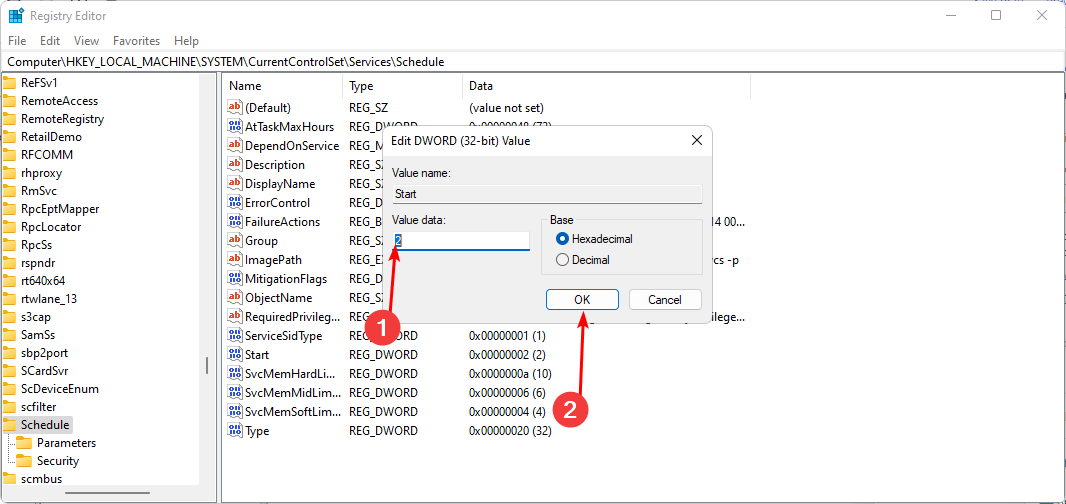
![0x800710e0: Operator odrzucił żądanie [Poprawka]](/f/70f27b991d0007d2e99f2ac7a5ec2c95.png?width=300&height=460)